Page 1
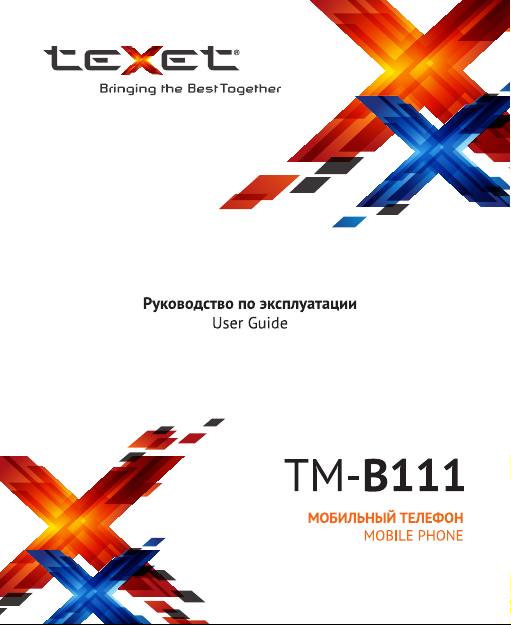
Page 2
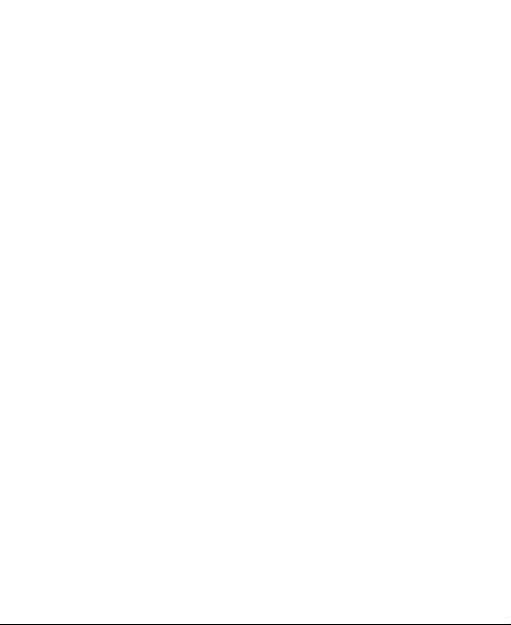
Общая информация ............................................................. 2
Полный перечень характеристик модели .............................. 3
Комплектность ..................................................................... 4
Указания по эксплуатации .................................................... 4
Правила пользования аккумуляторами ................................. 5
Правила пользования телефонным аппаратом ..................... 7
Внешний вид телефона ........................................................ 9
Значение символов на экране телефона ............................. 10
1. Подготовка к работе ........................................................ 12
1.1. Установка SIM-карты .................................................... 12
1.2. Установка и зарядка аккумуляторной батареи .............. 13
2. Включение и выключение телефона ................................. 15
3. Меню устройства ............................................................. 16
3.1. Контакты ....................................................................... 16
3.2. Сообщения ................................................................... 17
3.3. Вызовы ......................................................................... 19
3.4. Органайзер ................................................................... 20
3.5. Калькулятор .................................................................. 20
3.6. Настройки..................................................................... 21
4. Вызовы ............................................................................ 24
5. Возможные неисправности и методы их устранения........ 25
Условия транспортировки и хранения ................................. 28
1
Page 3
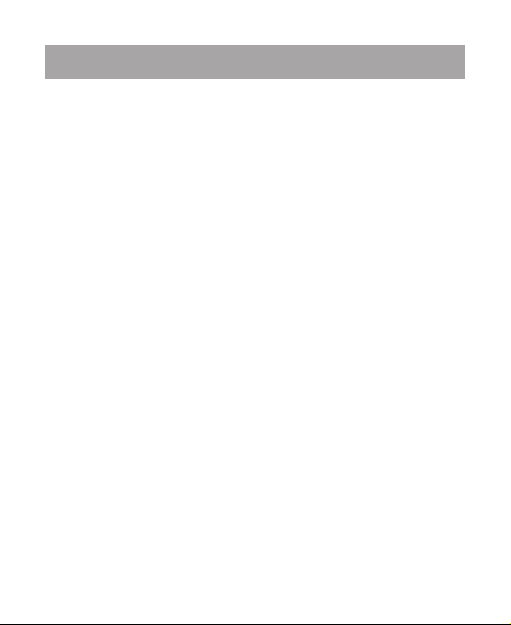
Общая информация
Благодарим за то, что Вы выбрали мобильный телефон
teXet TM-B111.
Использование последних технологических разработок и
приверженность высоким стандартам позволяют предложить
Вам качественное устройство по доступной цене.
Данное Руководство поможет Вам разобраться в функционале и характеристиках устройства, а так же продлить срок его
службы. Поэтому перед началом эксплуатации внимательно
ознакомьтесь с данным Руководством, а после ознакомления
сохраните его для последующего обращения к нему, если возникнет такая необходимость.
Данное Руководство содержит информацию о технических
характеристиках устройства, кнопках управления, перечень
мер безопасности, игнорирование или несоблюдение которых
может привести к повреждению устройства, сбоям в его работе
или к выходу из строя.
Актуальную документацию по Вашему устройству вы
всег да можете найти на сайте teXet.ru в разделе «Загрузки» –
http://texet.ru/support/files/
Texet – TM-B111 – это мобильный телефон (абонентская
радиостанция), предназначенный для работы в качестве оконечного абонентского устройства в сотовых сетях стандарта
GSM 900/1800
2
Page 4
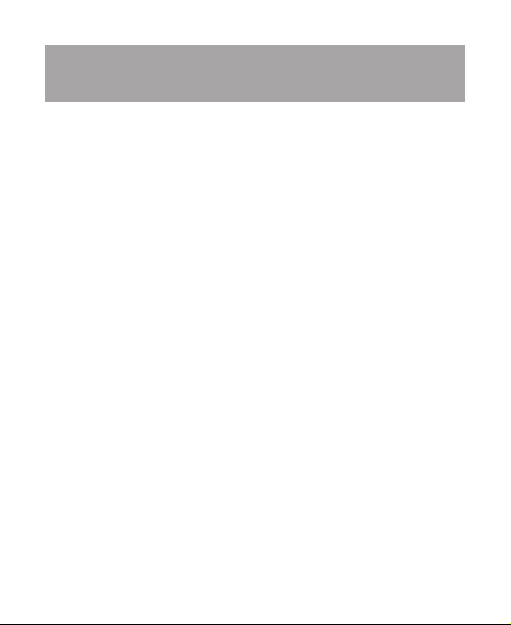
Полный перечень характеристик
модели:
• Доступная цена
• Стандарт GSM 900/1800
• Дисплей 1,7 дюйма, разрешение 128х64 пикс.
• Большие кнопки
• Крупный шрифт на экране и в меню
• Низкий уровень излучения
• Записная книга на 200 контактов
• 50 SMS в памяти
• Программируемая кнопка SOS
• Будильник, калькулятор, календарь,
настройка профилей
• Быстрый набор
• Полифонические мелодии
• Громкий сигнал вызова и вибровызов
• Фонарик
• Зарядное устройство 100-240 В (miniUSB)
• Литий-ионный аккумулятор 800 мАч
(совместим с BL-4C)
• Размеры: 110*50*15 мм
• Вес: 75 г
3
Page 5
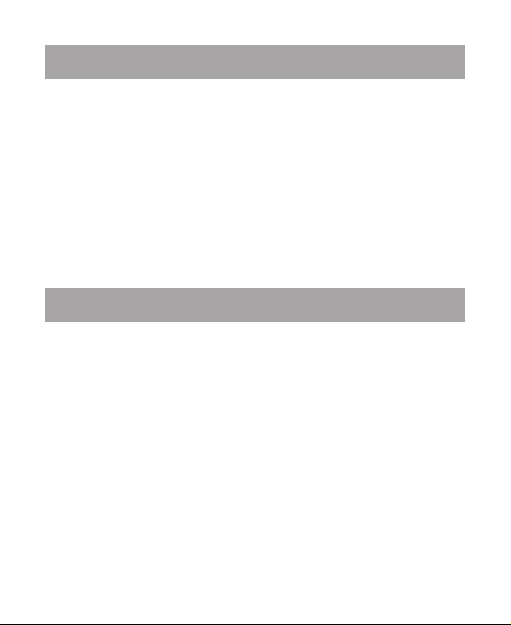
Комплектность
• Мобильный телефон
• Аккумуляторная батарея
• Выносное зарядное устройство
• Руководство по эксплуатации
• Гарантийный талон
Используйте только аксессуары, рекомендованные торговой маркой teXet. Рекомендуется использовать с устройством
только те аксессуары, которые входят в комплект поставки.
Аксессуары, не входящие в комплект поставки, могут быть несовместимы с данным устройством.
Указания по эксплуатации
Данный телефон произведен и предназначен для мобильного использования. Нижеследующие указания по эксплуатации предназначены для того, чтобы помочь Вам правильно
использовать телефон без угрозы для безопасности людей и
материальных ценностей, и сохранять терминал в рабочем
состоянии. Внимательно ознакомьтесь с этим разделом и
строго следуйте приведенным в нем инструкциям.
4
Page 6
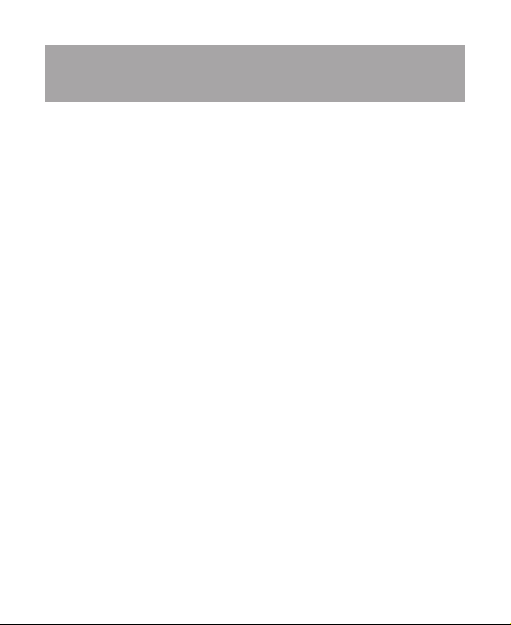
Правила пользования зарядным
устройством и аккумуляторами
• Зарядные устройства и аккумуляторные батареи (АКБ)
следует использовать только по их прямому назначению;
• Запрещается разбирать, модифицировать или нагревать
совместимое зарядное устройство (СЗУ) и аккумулятор, а также
вызвать короткое замыкание на их контактах;
• Не допускается отрезать, повреждать, модифицировать
кабель СЗУ или USB-кабель, а также зажимать их или ставить
на них тяжелые предметы. Любые подобные действия могут
вызвать короткое замыкание и привести к пожару или поражению
электрическим током;
• Используйте только совместимые с Вашим телефоном аккумуляторы и зарядные устройства. Использование любых других комплектующих, аксессуаров и принадлежностей, кроме рекомендованных для данного оборудования его изготовителем,
может привести к поломке устройства, травме и представлять
угрозу безопасности для самого устройства и его владельца;
• Для зарядки устройства не используйте поврежденные
сетевые шнуры или штепсельные вилки, а также непрочно
закрепленные на стене розетки;
• Запрещается использование АКБ и СЗУ в условиях повышенной влажности, прикасаться к оборудованию влажными
руками или помещать в воду;
• Запрещается отключать телефон из розетки, вытягивая
вилку за шнур;
• Избегайте перегибания и повреждения сетевого шнура;
• Избегайте воздействия прямого солнечного света на АКБ;
• Запрещается использовать поврежденные или проте-
5
Page 7
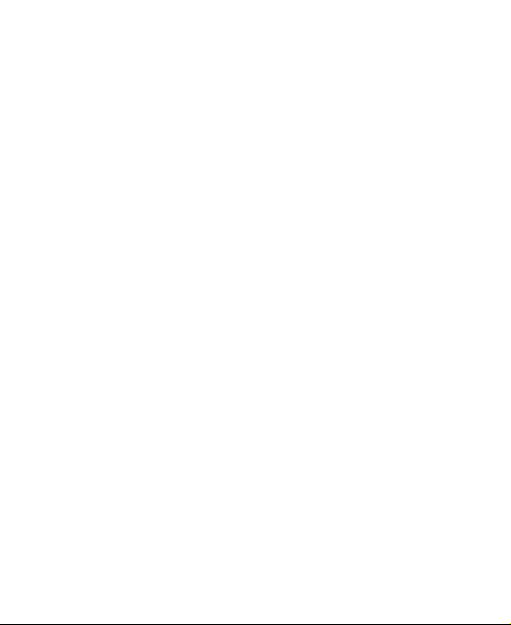
кающие литий-ионные аккумуляторы. В случае протечки аккумулятора не допускайте попадания электролита на кожу и
в глаза. Если попадание произошло, промойте поврежденное
место достаточным количеством воды и обратитесь к врачу;
• Не помещайте аккумуляторы или телефон на поверхность
или внутрь нагревательных приборов (радиаторов, кухонных
плит и микроволновых печей). При сильном нагревании аккумулятор может взорваться;
• Аккумуляторы имеют наилучшую производительность в
условиях нормальной комнатной температуры (20±5) °С.
• Не допускайте падения АКБ, а также значительных механических и силовых воздействий на АКБ, которые могут привести
к повреждению его корпуса. Это может вызвать утечку электролита и привести к травмам, порче или взрыву устройства;
• Обращайте внимание на маркировку полярности на аккумуляторе и изделии, чтобы обеспечить правильное использование;
• Протирайте выводы аккумуляторов чистой сухой ветошью,
если они загрязнились;
• Не оставляйте неиспользуемые аккумуляторы в режиме
длительного заряда;
• Храните аккумулятор при температуре от 0 °C до 40 °C.
• После длительного хранения может потребоваться многоразовый заряд и разряд аккумуляторов, чтобы достичь максимальной производительности;
• Извлекайте аккумуляторы из изделия, когда не используете
его, и храните их в чистом и сухом недоступном для детей месте;
• Утилизация отслуживших АКБ осуществляется в соответствии с требованиями местного законодательства и инструкциями изготовителя АКБ. Запрещается уничтожать АКБ путем
сжигания. Обязательно утилизируйте АКБ. Сведения о безопасной утилизации литий-ионных аккумуляторов можно получить в ближайшем специализированном сервисном центре.
6
Page 8
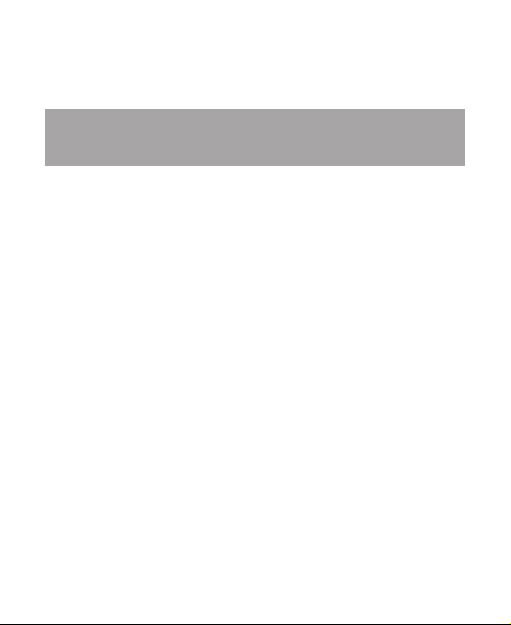
Примечание: Изготовитель устройства оставляет за со-
бой право комплектовать устройство АКБ, имеющими характеристики отличными от указанных.
Правила пользования телефонным
аппаратом
• Выключайте телефон, в тех местах, где его использование запрещено или не рекомендуется. Ознакомьтесь со всеми
предписаниями, ограничивающими использование телефона
в определенных местах;
• Запрещается использовать телефон рядом с электронными приборами. Большинство электронных приборов излучают радиочастотные сигналы. Телефон может создать помехи
в их работе;
• Во избежание п оме х в раб оте медицинских при бор ов
запрещается использовать телефон в больницах;
• Соблюдайте все предостережения и правила использования мобильных телефонов во время управления автомобилем.
По возможности, откажитесь от разговоров в то время, когда
вы за рулем;
• Мобильный телефон должен быть выключен в течение
всего времени полета на самолете;
• Избегайте попадания влаги на телефон. Влажность и
жидкость любого типа могут повредить электросхемы телефона или другие важные компоненты;
• Не используйте и не храните телефон в запыленных или
загрязненных местах. Пыль может привести к сбоям в работе
телефона;
•
Не кладите телефон на наклонные поверхности или располо-
женные высоко полки. При падении телефон может повредиться;
7
Page 9
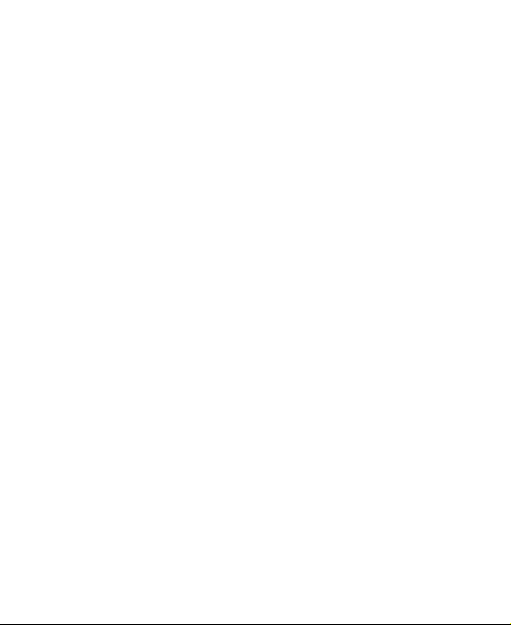
• Не следует подвергать телефон продолжительному воздействию прямых солнечных лучей;
• Не храните телефон рядом с источниками магнитного
поля. Воздействие магнитных полей может привести к сбоям в
работе телефона или разрядке аккумулятора, а так же выходу
из строя электросхем;
• Аккуратно обращайтесь с SIM-картами и картами памяти.
Не извлекайте карту при разговоре, передаче и получении данных, это может привести к повреждению карты или устройства;
• Не пытайтесь самостоятельно разбирать, ремонтировать
и модифицировать телефон. Любые изменения в конструкции
аппарата влекут за собой прекращение действия гарантии
производителя. При нарушении нормальной работы телефона обратитесь в авторизованный сервисный центр, уточнив
его адрес на сайте http://texet.ru/support/services/
8
Page 10

Внешний вид телефона
9
Page 11

Клавиши, индикаторы и разъемы:
(1) Дисплей
(2) Клавиша ОК/Вызов;
(3) Функциональные клавиши 2-9 для набора номера на главном
экране и для набора СМС в соответствующем меню.
Символы, использующиеся при наборе СМС или других
сообщений, присвоены конкретным клавишам;
(4) Клавиша * (или + при двойном нажатии) – так же может
использоваться для быстрого набора номера;
(5) Клавиша 0 – вставка пробела, так же включает громкую
связь,
(6) Клавиша # – так же может использоваться для быстрого
набора номера;
(7) Микрофон;
(8) Клавиша «Отмена». Функционал клавиши:
• при длительном нажатии приводит к включению или
выключению телефона;
• в процессе вызова позволяет отклонить входящий;
• во время разговора завершает вызов;
• во всех остальных случаях завершает протекающие
процессы (например, прерывает набор SMS, закрывает
программу и т.п.)
(9) Курсор:
• на главном экране служит для быстрого доступа в меню
(нажатие вверх) и к списку контактов (нажатие вниз);
• в меню и пунктах меню служит для пролистывания.
(10) Динамик;
(11) Регулировка громкости +\-;
(12) microUSB-разъем для зарядки;
(13) Блокировка/разблокировка устройства;
(14) Включение/выключение светодиодного фонарика;
(15) Светодиодный фонарик;
10
Page 12

(16) Задний динамик;
(17) Клавиша SOS;
(18) Крышка батареи.
Значение символов, появляющихся на экране:
Значок Описание
сигнал сети
индикатор заряда батареи
новое сообщение
новый вызов
включен беззвучный режим
будильник активен
голосовое сообщение
11
Page 13

1. Подготовка к работе
1.1. Установка SIM-карты
Перед началом установки SIM-карты убедитесь в том, что
устройство выключено. Если устройство включено, для его
выключения зажмите и удерживайте клавишу 8 (Отмена).
Для установки SIM-карт произведите следующие действия:
• откройте крышку батарейного отсека;
• извлеките аккумуляторную батарею;
• вставьте SIM-карту в слот логотипами оператора к себе
и контактами вниз;
• при этом сторона SIM со
скошенным уголком должна
быть обращена вверх;
Обратите внимание, что
справа от разъема для SIM помещена схема её правильной
установки.
! Пожалуйста, не вставляйте
карту памяти в разъем для SIMкарты.
12
Page 14

1.2. Установка и зарядка
аккумуляторной батареи
Установка аккумуляторной батареи
1) для правильной установки батареи стоит разместить ее
контактами вверх и стороной с логотипом teXet к себе. В том
случае, если Вы видите информационные обозначения или же
логотип перевёрнут, Вы устанавливаете батарею неверно и
существует риск повредить контакты;
2) после верного размещения батареи закройте крышку и
плотно придвиньте ее к корпусу движением «от себя»;
Внимание! Перед установкой и извлечением аккумулятор-
ной батареи необходимо отсоединить зарядное устройство. В
противном случае возможно повреждение телефона
Зарядка аккумуляторной батареи
Перед зарядкой аккумуляторной батареи внимательно
прочитайте раздел «Указания по эксплуатации».
Перед первым использованием устройства рекомендуется
произвести полную зарядку аккумуляторной батареи.
Подключите адаптер питания к сети и вставьте microUSB
13
Page 15

разъем в соответствующее гнездо на корпусе устройства. Во
время зарядки значок питания на экране устройства активируется, что будет свидетельствовать об успешном начале процесса зарядки.
Рекомендуется не отсоединять устройство до тех пор, пока
батарея не зарядится полностью.
В момент полной зарядки аккумулятора значок питания на
экране устройства будет полностью заполнен, а анимация, свидетельствующая о процессе зарядки, будет приостановлена.
Примечание: для того, чтобы сохранить длительную работоспособность аккумуляторной батареи и продлить срок ее
службы, следуйте нижеописанным инструкциям:
• перед первым использованием рекомендуется присоединить устройство к сети электропитания на 8-12 часов до
полной зарядки аккумулятора;
•
не производите зарядку устройства при высокой температуре;
• не следует производить подзарядку устройства постоянно: Вы можете сделать это в тот момент, когда на дисплее
появится сообщение о низком уровне заряда;
• если Вы не используете устройство длительное время,
подзаряжайте аккумулятор не менее одного раза в течение
двух недель, не дожидайтесь момента полной разрядки;
Внимание! Непра вильное под клю чен ие зарядного
устройства может привести к серьезному повреждению телефона. Гарантия не распространяется на какие-либо повреждения, возникшие в результате неправильного использования
устройства и сопутствующих аксессуаров.
Пожалуйста! Используйте только зарядные устройства
и кабели, одобренные компанией ЗАО «Электронные системы «Алкотел»». Использование несовместимых зарядных
устройств и кабелей может привести к взрыву аккумулятора
или повреждению устройства.
14
Page 16

В целях экономии электроэнергии отключайте зарядное
устройство, если оно не используется. Зарядное устройство
не оснащено персональным выключателем питания, поэтому
его нужно отсоединять вручную, чтобы прервать процесс зарядки телефона.
2. Включение и выключение
устройства
2.1. Включение
Перед включением телефона внимательно прочитайте
раздел «Указания по эксплуатации».
Нажмите и удерживайте клавишу «Отмена» (8 на схеме
устройства выше) в течение 2-х секунд. После этого произойдет включение устройства, о чем можно будет судить по
появлению заставки. Загрузка устройства произойдет за
несколько секунд.
2.2. Выключение устройства
Для полного отключения устройства нажмите и удерживайте
«Отмена» (8 на схеме устройства выше), после чего аппарат
автоматически отключится через некоторое время.
Примечание: В случае низкой зарядки аккумулятора,
устройство может быть отключено автоматически после уведомления пользователя о существующей проблеме. При этом,
все несохраненные данные могут быть утеряны. Во избежание
потери данных заблаговременно сохраните открытые документы, закройте все активные приложения и подключите
телефон к источнику питания.
15
Page 17

3. Меню устройства
Для доступа к основному меню устройства следует нажать
клавишу «Курсор» (9 на схеме устройства выше).
Меню устройства состоит из следующих пунктов:
• Контакты – здесь содержится информация о списке
Ваши х контактов с их адресами и телефонами;
• Сообщения – в этом пункте можно создать СМС. Здесь
хранятся все входящие и отправленные сообщения;
• Вызовы – меню отображает информацию о входящих,
исходящих и пропущенных вызовах по каждой из SIM;
• Органайзер – доступ к дополнительным приложениям:
будильнику, заметкам и напоминаниям;
• Калькулятор – удобный и функциональный калькулятор;
• Настройки – меню позволяет осуществлять настройку
телефонного аппарата.
3.1. Контакты
Данное меню позволяет управлять контактами, которые
хранятся на SIM карте, а так же в памяти телефона.
Для мгновенного доступа к списку контактов следует нажать
верхнюю часть курсора. При доступе к опции через основное
меню сначала вы увидите всплывающее меню, состоящее из
следующих пунктов:
• Найти контакт – поиск контактов по списку;
• Добавить – добавление нового контакта;
• Удалить – удаление контакта;
• Копировать – копирование контакта на SIM или в телефон
• Настройки – выбор места для сохранения контактов, а
так же просмотр информации о состоянии памяти
16
Page 18

В меню поиска контактов навигация по меню осуществляется
при помощи курсора (клавиша (9 на схеме). После нажатия на
клавишу вызова (2 на схеме) Вам будет доступен ряд опций в
отношении выбранного контакта:
• Позвонить – звонок на номер выбранного контакта;
• Отправить СМС – отправка контакту текстового сообщения;
•
Изменить – изменение информации о контакте (имя, номер);
• Удалить – удаление информации о контакте.
Обратите внимание, что поиск нужного контакта можно
так же осуществлять по буквам. Для этого выберите «Найти
контакт» и в меню со списком контактов начните вводить имя
нужного контакта так, как оно было записано.
Добавление нового контакта.
Для добавления нового контакта следует выбрать опцию
«Добавить» во всплывающем меню пункта «Контакты». При выборе опции Вам будет нужно ввести номер контакта и его имя.
Ввод прочей информации для данной модели недоступен.
3.2. Сообщения
Меню сообщение позволяет создавать СМС сообщения и
управлять сообщениями на телефоне и SIM-картах.
Меню «Сообщения» содержит следующие папки:
• Входящие – здесь хранятся все входящие сообщения;
• Отправленные – здесь хранятся все отправленные со-
общения;
• Черновики – здесь хранятся незавершенные сообщения;
• Шаблоны – здесь хранятся шаблоны универсальных со-
общений;
Меню «Сообщения» так же предлагает следующие опции:
17
Page 19

• Номер голосовой почты – установка номера для исполь-
зования услуги «Голосовая почта»;
• СМС-центр – установка номера центра для отправки со-
общений;
!Обратите внимание, что в большинстве своём номер
СМС-центра устанавливается вручную и никаких действий для
этого предпринимать не нужно.
• Отчет о доставке – активация/деактивация запроса отчета
о доставке сообщений;
• Память – информация о количестве сообщений на теле-
фоне и SIM-карте.
Создание сообщений
Для создания СМС следует выбрать пункт «Написать» в
меню «Сообщения». После этого следует ввести текст сообщения и нажать клавишу «ОК» (2 на схеме) для его отправки.
После этого Вам будут доступны следующие опции:
• Отправить – отправка сообщения в текущем виде;
• Отправить и сохранить – отправка и сохранение текста
сообщения;
• Удалить текст – полное удаление текста набранного со-
общения;
• Добавить номер – добавление номера из списка контактов;
• Добавить имя и номер – добавление имя контакта и его
номера;
• Вставить шаблон – вставка текста из имеющихся тексто-
вых шаблонов;
• Сохранить как шаблон – сохранение набранного текста в
качестве шаблона;
• Сохранить как черновик – сохранение набранного текста
в качестве черновика для последующей доработки;
• Настройки ввода – выбор предпочтительного метода
ввода (Абв, абв, АБВ, 123);
18
Page 20

3.3. Вызовы
Меню вызовов содержит всю информацию по пропущенным,
исходящим, и входящим вызовам на Ваш номер. Так же меню
отображает информацию по продолжительности звонков.
Для просмотра нужной информации выберите соответствующий пункт в меню.
Для просмотра информации о времени вызовов следует
выбрать соответствующий пункт меню, где вам будут доступны следующие опции:
• Последний – продолжительность последнего вызова;
• Все вызовы – общая продолжительность вызовов;
• Исходящие – продолжительность исходящих вызовов;
• Входящие - продолжительность входящих вызовов;
• Обнулить – удаление информации о продолжительности
вызовов.
Для вызова дополнительных опций меню «Вызовы» следует
выбрать вызов из списка и нажать клавишу «ОК» (2 на схеме),
после чего Вам откроется перечень дополнительных опций:
• Позвонить – набор номера из истории вызовов;
• Отправить СМС – отправка текстового сообщения;
• Детали – информация о вызове, номере и его продолжи-
тельности;
• Сохранить в контакты – добавление номера в список кон-
тактов (в том случае, если он туда ещё не внесён);
• Удалить – удаление информации из истории вызовов.
19
Page 21

3.4. Органайзер
Раздел содержит ряд полезных приложений:
• Будильник – позволяет установить будильник на телефоне
с заданием количества повторов (однократно, либо в определенные дни и время недели, установить нужное время и выбрать мелодию). После успешной установки информация об
установленном будильнике появится в списке. Там ее можно
будет отредактировать или удалить;
• Нап омина ния – функцио нал аналог ично будил ьнику
позволяет установить напоминание с заданием количества
повторов (однократно, либо в определенные дни и время недели, установить нужное время и текст напоминания, а так
же выбрать нужную мелодию уведомления). После успешной установки информация об установленном напоминании
появится в списке. Там ее можно будет отредактировать или
удалить;
• Дни рождения – опция позволяет установить напоминания о днях рождения Ваших родных и близких. Для установки
напоминания следует ввести имя, дату и время напоминания.
После успешной установки информация об установленном
напоминании появится в списке. Там ее можно будет отредактировать или удалить.
3.5. Калькулятор
Калькулятор представляет собой простое приложение
с возможность производить арифметические действия с
использованием телефона. Доступны сложение, вычитание,
умножение и деление.
20
Page 22

3.6. Настройки
С помощью меню настройки Вы можете задать необходимые параметры и настроить свое устройство, чтобы сделать
его использование максимально удобным.
Пункты меню «Настройки»:
• Общие
• Экстренные вызовы;
• Быстрый набор;
• Сеть;
• Запрос PIN;
• Сброс настроек.
Общие
Настройка основных параметров для использования
устройства.
• Время и дата – настройка актуальных параметров даты и
времени и формата их отображения;
• Контраст дисплея – регулировка контрастности дисплея
устройства;
• Мелодия – установка сигнала на входящий вызов, сообщение, тона при нажатии на кнопки клавиатуры и мелодии
напоминания о днях рождения;
• Вибрация – активация/деактивация вибросигнала;
• Без звука – активация/деактивация беззвучного режима;
• Язык – установка русского или английского языка.
Экстренные вызовы
Данное меню позволяет настроить функционал «Экстренного вызова» через клавишу SOS (расположена на задней
панели №17 на схеме устройства).
21
Page 23

Опции меню:
• Экстренные номера – создание/редактирование списка
номеров, на которые будет осуществляться дозвон во время
активации экстренного вызова;
• Текст экстренного СМС – установка текста сообщения,
которое будет отправляться на список экстренных номеров
при активации функционала;
• Номер экстренной службы – установка номера экстренной службы (может отличаться для страны и региона);
• Владелец – ввод информации о владельце устройства;
• Кнопка SOS – активация/деактивация кнопки SOS;
• Сигнал SOS - активация/деактивация сигнала SOS;
• Громкость сирены – установка громкости сирены при активации функционала экстренного вызова.
!Внимание после настройки и активации функционала для
совершения экстренного вызова Вам нужно будет всего лишь
нажать клавишу SOS (расположена на задней панели №17 на
схеме устройства). Все прочие процессы будут протекать автоматически.
Быстрый набор
Установка номеров для быстрого набора на цифровые
клавиши 2-9 и */#. Клавиша 1 по умолчанию используется для
сервиса «Голосовая почта».
Для установки номера быстрого набора следует произвести
следующие действия:
• выберите нужную клавишу из списка;
• нажмите на клавишу «ОК» (2 на схеме устройства)»;
• выберите «Создать»;
• далее выберите нужный номер из списка контактов, кото-
рый Вы ходите установить для быстрого набора.
22
Page 24

После завершения установки длительное нажатие на выбранную клавишу будет автоматически вызывать нужного абонента.
Сеть
Меню позволяет задать настройки ожидания, переадресации и запрета вызова. Так же меню позволяет установить
опции выбора сети и отображения номера.
• Ожидание вызова – активация/деактивация услуги по-
становки вызова на ожидание и проверка статуса услуги;
• Переадресация – установка опций переадресации вызова (все вызовы, если занято, в случае отсутствия ответа, когда
абонент вне зоны)
• Запрет вызова – установка опций запрета вызова (все
исходящие, исходящие международные, исходящие международные за исключением своей сети, все входящие, входящие в роуминге);
• Выбор сети – установка автоматического выбора сети или
выбора вручную (мы рекомендуем использовать выбор вручную
только тогда, когда Вы находитесь не в домашнем регионе);
• Скрыть номер – установка опции сокрытия номера (по
умолчанию – устанавливается сетью, включена – номер будет
скрыт, выключена – номер будет показан).
!Обратите внимания, возможность предоставления услуг
ожидания, переадресации и запрета вызова зависит от возможностей оператора в конкретном регионе и никак не связано
с возможностями самого телефонного аппарата.
Запрос PIN
Меню позволяет настроить параметры запроса PIN и изме-
нять код для доступа к устройству.
Пункты меню:
• Включен – запрос PIN активен;
• Выключен – запрос PIN не активен;
• Изменить – изменение существующего PIN-кода.
23
Page 25

Сброс настроек
Сброс всех существующих настроек и возврат к настройкам по умолчанию. Для возврата к первончальным настройкам
следует ввести код 0000
4. Вызовы
Набор номера
Для того, чтобы осуществить звонок при помощи TM-B111
можно:
• воспользоваться меню контак ты (под робн о процесс
опис ан в п. 3.1);
• осуществить ввод нужного номера вручную.
Для того, чтобы ввести нужный номер, просто наберите
его при помощи клавиатуре в тот момент, когда находитесь на
главном экране.
Для набора номера следует нажать клавишу «ОК»/«Вызов»
(2 на схеме устройства).
!Обратите внимание, что в некоторых случаях (особенно
при нахождении в роуминге) набор номеров в формате 8-код
оператора-номер абонента (например 8-999-111 22 33) может
быть недоступен. Поэтому мы рекомендуем использовать набор номера в формате +7, где +7 – международный код России.
Для Украины, Беларуси и Казахстана правила набора номера
в международном формате будут другими. Уточняйте данную
информацию у своего оператора связи.
Прием звонка
Для того, чтобы принять входящий звонок не требуется
совершать каких-то особенных действий. Для этого просто
достаточно нажать клавишу «ОК»/«Вызов» (2 на схеме устройства)во время входящего.
24
Page 26

Так же во время входящего звонка вы можете отключить
сигнал и отклонить вызов. Для этого нажимайте функциональную клавишу «Отмена».
5. Возможные неисправности
и методы их устранения
Информация, изложенная ниже, поможет Вам выявить и
устранить наиболее распространенные проблемы аппаратной
части и программного обеспечения, с которыми Вы можете
столкнуться.
При возникновении описанных ниже проблем следует сначала попытаться решить их самостоятельно, воспользовавшись
изложенными рекомендациями. В том случае, если приведенные советы не помогут, обратитесь в службу поддержки teXet
или к специалистам авторизованного сервисного центра.
Пере д тем, как предприня ть какие-либо д альнейшие
действия, проверьте:
• заряжен ли аккумулятор;
• сохранится ли неисправность после перезагрузки
устройства;
• корректно ли была произведена настройка устройства.
Если Вы допустили ошибки при настройке устройства или
не уверены в корректности сделанных Вами изменений, попробуйте восстановить первоначальные настройки системы.
Для восстановления нас троек вып олн ите следующие
дейс твия :
• зайдите меню устройства;
• откройте «Настройки»;
• выберите опцию «Сброс настроек»;
• для завершения сброса требуется ввести пароль 0000.
25
Page 27

Запрос паролей
При включении телефона или во время его использования
появляется запрос на ввод одного из следующих кодов:
Код Возможное решение проблемы
PIN-код Если телефон включается в первый раз, либо если
включена функция проверки PIN-кода, следует ввести
PIN-код, полученный вместе с SIM-картой.
PUK-код Как правило, SIM-карта блокируется после того, как
несколько раз был введен неверный PIN-код. В этом
случае следует ввести PUK-код, который предостав ляется оператором мобильной связи.
PIN2-код Может запрашиваться при доступе к определенным
пунктам меню и функционалу. PIN2-код, предостав ляется вместе с SIM- картой. Дополнительную инфор мацию относительно PIN2-кода можно получить у
Вашего оператора мобильной связи.
Телефон не включается
• проверьте заряд аккумулятора, в случае разрядки присое-
дините адаптер питания и подождите не менее 5-ти минут;
• нажмите и удерживайте клавишу включения устройства
не менее 5 сек;
• в том случае, если аккумулятор заряжен, все равно под-
ключите адаптер питания и повторите процедуру повторно;
• если устройство не включается даже после подзарядки,
обратитесь в службу поддержки или авторизованный сервисный центр.
Телефон отключается сразу после включения
• возможно, у устройства чрезвычайно низкий заряд аккумулятора. В этом случае система автоматически предотвраща-
26
Page 28

ет полную разрядку во избежание потери информации и хранящихся данных. Перед тем, как осуществить повторную попытку
включения устройства, заряжайте его не менее 5-ти минут и не
отсоединяйте адаптер питания от розетки во время работы.
Батарея быстро разряжается
• возможно, Вы используете программы, требующие большого расхода энергии;
• попробуйте установить более экономичные настройки
яркости экрана;
• аккумулятор разряжается во время работы при низкой
температуре.
Аккумулятор не заряжается
• убедитесь в том, что адаптер питания подключен к работающей розетке. При подключении адаптера питания на
устройстве должен гореть светодиодный индикатор заряда
аккумулятора;
• убедитесь в том, что вы используете стандартный адаптер
питания, а не адаптер от другого устройства;
• аккумулятор может не заряжаться во время работы при
высокой температуре.
Проблема с осуществлением и/или приемом вызовов.
Уведомление об ошибке доступа к сети
• проблема может быть вызвана слабым сигналом сети.
Переместитесь в место, где сигнал сети более стабилен;
• сеть может быть перегружена (что актуально для места с
массовым скоплением людей). Переместитесь в менее людное
место;
Невозможно осуществить исходящий вызов
• удостоверьтесь в том, что присутствует сигнал доступности мобильной сети;
• удостоверьтесь в том, что не активирована функция запрета вызова для данного номера телефона.
27
Page 29

Невозможно принять входящий вызов
• удостоверьтесь в том, что телефон включен;
• удостоверьтесь в том, что присутствует сигнал доступности мобильной сети;
• удостоверьтесь в том, что на счету присутствуют средства,
необходимые для осуществления мобильной связи.
Собеседник вас не слышит
•
проверьте, не перекрыт ли доступ к встроенному микрофону;
• проблема может быть связана с недостаточно сильным
сигналом мобильной сети. Переместитесь в место, где сигнал
сети более стабилен.
Низкое качество звука при разговоре
• удостоверьтесь в том, что ничто не блокирует доступ к
внутренней антенне устройства;
• проблема может быть связана с недостаточно сильным
сигналом мобильной сети. Переместитесь в место, где сигнал
сети более стабилен.
Вызов номера из списка контактов не проходит
• удостоверьтесь в том, что телефонный номер записан
правильно и в соответствии с региональными стандартами
мобильных сетей;
• удостоверьтесь в том, что не активирована функция запрета вызова для данного номера телефона.
Условия транспортировки и хранения
Телефон в упакованном виде может транспортироваться в
крытых транспортных средствах любого вида при температуре
от минус 25 до плюс 35 °С, с защитой его от непосредственного воздействия атмосферных осадков, солнечного излучения
и механических повреждений.
28
Page 30

